విషయ సూచిక
కొన్నిసార్లు, సమాచారంపై లోతైన అవగాహన పొందడానికి మేము డాష్లు లేకుండా నిర్దిష్ట విలువలను తనిఖీ చేయాలనుకుంటున్నాము. కానీ డేటా భారీగా ఉన్నప్పుడు, డాష్లను మాన్యువల్గా తీసివేయడం తెలివైన మార్గం కాదు. ఈ కథనంలో, మీరు మూడు అత్యంత ప్రభావవంతమైన మార్గాలలో Excelలో డాష్లను ఎలా తీసివేయాలో నేర్చుకుంటారు.
ప్రాక్టీస్ టెంప్లేట్ని డౌన్లోడ్ చేసుకోండి
మీరు ఉచిత ప్రాక్టీస్ Excel టెంప్లేట్ను డౌన్లోడ్ చేసుకోవచ్చు ఇక్కడ మరియు మీ స్వంతంగా ప్రాక్టీస్ చేయండి.
Excel.xlsmలో డాష్లను తీసివేయండి
3 Excelలో డాష్లను తీసివేయడానికి సులభమైన పద్ధతులు<4
ఈ విభాగం కనుగొను & SUBSTITUTE ఫంక్షన్ని ఉపయోగించడం ద్వారా మరియు VBA కోడ్ ని అమలు చేయడం ద్వారా Excelలో ఆదేశాన్ని భర్తీ చేయండి.
1. కనుగొను & డాష్లను తొలగించడానికి ఆదేశాన్ని భర్తీ చేయండి
ది కనుగొను & Replace కమాండ్ అనేది చాలా వరకు Excel-సంబంధిత పనులను చేయడానికి సులభమైన మరియు అత్యంత సాధారణ లక్షణం. కనుగొను &ని ఉపయోగించి డాష్లను ఎలా తొలగించాలో ఇక్కడ మనం తెలుసుకుంటాము Excelలో ఫీచర్ని భర్తీ చేయండి.
అలా చేయాల్సిన దశలు క్రింద ఇవ్వబడ్డాయి,
1వ దశ:
- డేటాసెట్ని ఎంచుకోండి .
- హోమ్ ట్యాబ్ కింద, కనుగొను & ఎంచుకోండి -> భర్తీ చేయండి.
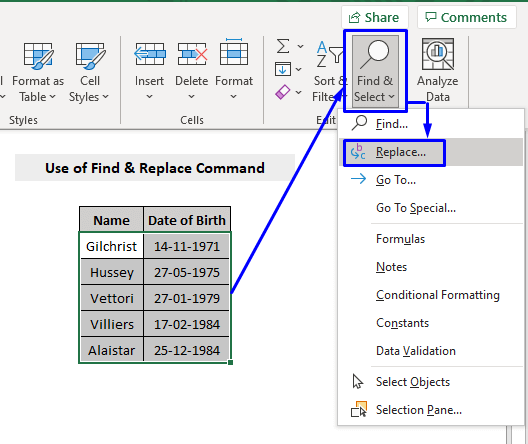
దశ 2:
- పాప్-అప్ నుండి కనుగొను మరియు రీప్లేస్ బాక్స్, ఏమిటి ఫీల్డ్లో డాష్ (-) చిహ్నాన్ని వ్రాయండి.
- ని వదిలివేయండి ఫీల్డ్తో భర్తీ చేయండి ఖాళీ .
- అన్నింటినీ భర్తీ చేయండి ని నొక్కండి.

ఇది మీ నుండి అన్ని డాష్లను తొలగిస్తుంది Excelలో డేటాసెట్.
మీరు గుర్తుంచుకోవలసిన విషయం
Find &ని ఉపయోగించడంలో ప్రధాన లోపం ఉంది. Excelలో డాష్లను తీసివేయడానికి ఆదేశాన్ని భర్తీ చేయండి. మీ డేటా సంఖ్య సున్నా (0) తో ప్రారంభమైనప్పుడు (ఉదాహరణకు, 002-10-2324), ఇది అన్ని ప్రముఖ సున్నాలను తీసివేసి, సవరించిన డేటా యొక్క అవుట్పుట్ను మీకు అందిస్తుంది (ఉదాహరణకు, 002-10- 2324 2102324 అవుతుంది). కాబట్టి మీరు కనుగొను & డాష్లను తొలగించడానికి ఆదేశాన్ని భర్తీ చేయండి, మీ వద్ద అసలు డేటా బ్యాకప్ కాపీ ఉందని నిర్ధారించుకోండి.
మరింత చదవండి: Excelలో ఫోన్ నంబర్ నుండి డాష్లను తీసివేయండి
2. Excelలో డాష్లను తొలగించడానికి ఫార్ములా
కాకుండా కనుగొను & Excelలో కమాండ్ ఫీచర్ని భర్తీ చేయండి, ఫార్ములా ఉపయోగించడం అనేది Excelలో ఎలాంటి ఫలితాలను అయినా సంగ్రహించడానికి సురక్షితమైన మరియు అత్యంత నియంత్రిత మార్గం. Excelలో డాష్లు లేకుండా డేటాసెట్ అవుట్పుట్ పొందడానికి, మీరు సబ్స్టిట్యూట్ ఫంక్షన్ ని అమలు చేయవచ్చు.
జనరిక్ సబ్స్టిట్యూట్ ఫార్ములా,
=SUBSTITUTE(cell, “old_string”, “new_string”) ఇక్కడ,
old_text = మీరు తీసివేయాలనుకుంటున్న స్ట్రింగ్.
new_text = మీరు రీప్లేస్ చేయాలనుకుంటున్న స్ట్రింగ్.
Excelలో డాష్లను తొలగించే దశలు SUBSTITUTE ఫంక్షన్తో క్రింద ఇవ్వబడ్డాయి,
దశ 1:
- మీ ఫలితం కనిపించాలని మీరు కోరుకునే ఖాళీ సెల్లో, ముందుగా సమాన (=) గుర్తును ఉంచి ఆపై వ్రాయండి సబ్స్టిట్యూట్ తో పాటు.
- బ్రాకెట్లలో SUBSTITUTE ఫంక్షన్లో, ముందుగా మీరు డాష్ని తీసివేయాలనుకుంటున్న సెల్ రిఫరెన్స్ నంబర్ ని వ్రాయండి (-) (మా సందర్భంలో, సెల్ నంబర్ C5 ).
- తర్వాత కామా (,) చిహ్నాన్ని ఉంచండి మరియు ఆ తర్వాత, డాష్ అని వ్రాయండి (-) డబుల్ కోట్లు (లేదా మీరు తీసివేయాలనుకుంటున్న ఏదైనా పాత వచనం) లోపల చిహ్నం.
- మళ్లీ కామా (,) మరియు చివరగా, మీకు డాష్ (-) బదులు శూన్య స్ట్రింగ్ కావాలా (లేదా మీ పాత వచనాన్ని భర్తీ చేయాలనుకుంటున్న ఏదైనా కొత్త స్ట్రింగ్).
కాబట్టి, మా అవసరమైన ఫార్ములా ఇలా కనిపిస్తుంది క్రింది,
=SUBSTITUTE(C5,”-”,””)
- Enter నొక్కండి.

ఇది డాష్లను (-) (లేదా మీరు ఎంచుకున్న ఏదైనా ఇతర వచనం) శూన్య స్ట్రింగ్ (లేదా మీరు దాన్ని భర్తీ చేసే స్ట్రింగ్)తో భర్తీ చేస్తుంది.

దశ 2: మిగిలిన డేటాసెట్కి ఫార్ములాను వర్తింపజేయడానికి ఫిల్ హ్యాండిల్ ని ఉపయోగించి అడ్డు వరుసను క్రిందికి లాగండి.
ఇప్పుడు మీరు కనుగొన్నారు తో డేటాసెట్ ఫలితం ఏవైనా డాష్లు (-).
మరింత చదవండి: Excelలో ప్రత్యేక అక్షరాలను ఎలా తీసివేయాలి
3. డాష్లను తీసివేయడానికి VBA కోడ్ను పొందుపరచండి
మీరు అనుభవజ్ఞుడైన Excel వినియోగదారు అయితే, ఈ పద్ధతి మీ కోసం మాత్రమే. డాష్లను తీసివేయడానికి VBAని ఉపయోగించడం అనేది పనిని పూర్తి చేయడానికి వేగవంతమైన మరియు ఖచ్చితమైన మార్గం.
దశ 1: మీ కీబోర్డ్పై Alt + F11 నొక్కండి లేదా దీనికి వెళ్లండి టాబ్ డెవలపర్ -> దృశ్యప్రాథమిక విజువల్ బేసిక్ ఎడిటర్ తెరవడానికి.
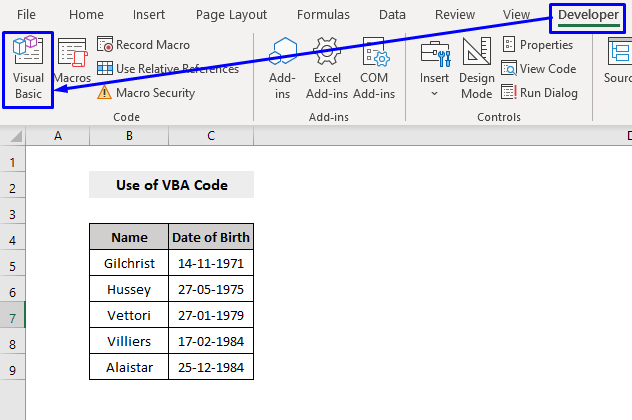
దశ 2: పాప్లో- అప్ కోడ్ విండో, మెను బార్ నుండి, ఇన్సర్ట్ -> మాడ్యూల్ .

స్టెప్ 3: కింది కోడ్ని కాపీ చేసి కోడ్ విండోలో అతికించండి.
6957
మీ కోడ్ ఇప్పుడు అమలు చేయడానికి సిద్ధంగా ఉంది.
దశ 4: మీ కీబోర్డ్లో F5 నొక్కండి లేదా మెను బార్ నుండి రన్ -> సబ్/యూజర్ఫారమ్ ని అమలు చేయండి. మీరు మాక్రోను అమలు చేయడానికి ఉప-మెను బార్లోని చిన్న ప్లే చిహ్నం పై కూడా క్లిక్ చేయవచ్చు.

దశ 5: పాప్-అప్ మాక్రో విండో నుండి, మాక్రో పేరు RemoveDashes -> రన్ .

స్టెప్ 6: పాప్-అప్ డైలాగ్ బాక్స్ నుండి, ఆసక్తి ఉన్న వర్క్షీట్కి మారండి , కావాల్సిన పరిధి ని ఎంచుకుని, సరే ని క్లిక్ చేయండి.
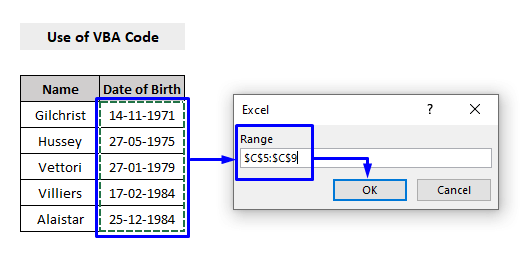
ఇది మీ డేటాసెట్లోని అన్ని డాష్లను (-) శూన్యంతో భర్తీ చేస్తుంది స్ట్రింగ్.
మీరు ఏదైనా ఇతర వచనాన్ని VBA కోడ్తో వేరొక దానితో భర్తీ చేయాలనుకుంటే, లైన్ నంబర్ను సవరించండి. మీ అవసరానికి అనుగుణంగా 11 కోడ్>
దీన్ని ఇలా వ్రాయండి,
R.Value = VBA.Replace(R.Value, "old_text", "new_text") ఇక్కడ,
old_text = మీరు తీసివేయాలనుకుంటున్న స్ట్రింగ్.
new_text = మీరు భర్తీ చేయాలనుకుంటున్న స్ట్రింగ్.
మరింత చదవండి: Excelలో ఖాళీలను ఎలా తీసివేయాలి
ముగింపు
ఈ కథనం తొలగించే పద్ధతులను చర్చిస్తుందిFind &ని ఉపయోగించడం ద్వారా Excelలో డాష్లు Excel యొక్క అధునాతన వినియోగదారు కోసం ప్రత్యామ్నాయ సూత్రం యొక్క సురక్షితమైన పద్ధతిని ఉపయోగించడం ద్వారా మరియు Excel నిపుణుల కోసం VBA కోడ్ని అమలు చేయడం ద్వారా Excelలో ప్రారంభకులకు ఆదేశాన్ని భర్తీ చేయండి. ఈ వ్యాసం మీకు చాలా ఉపయోగకరంగా ఉందని నేను ఆశిస్తున్నాను. అంశానికి సంబంధించి మీకు ఏవైనా ప్రశ్నలు ఉంటే సంకోచించకండి.

